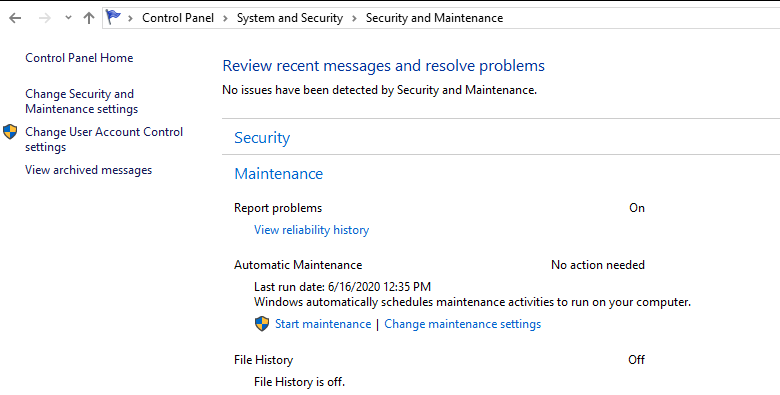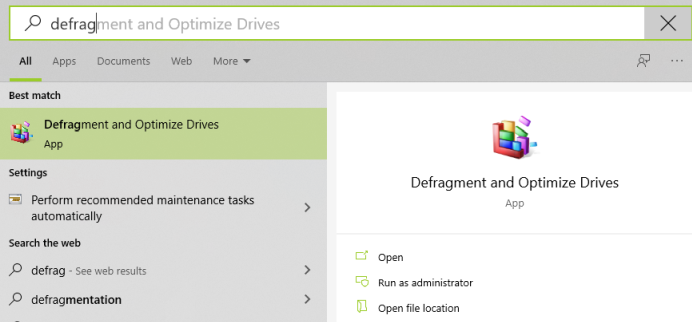Window 10-advarsel: En ny defragger-fejl har påvirket brugerne af Windows 10 ved at defragmentere SSD for ofte end nødvendigt. Dette kan resultere i fysisk skade på din harddisk og kan undgås ved at opretholde optimeringsplanen på din computer.
Hvis du ikke er sikker på, hvad ovenstående Windows 10-advarsel betød, så lad mig forklare på en meget enklere måde. Tænk på et miniteater med en kapacitet på 50 personer, hvor der ankommer 25 elever fra én skole. Da de var børn, besatte de tilfældige pladser og spredte sig over de 50 pladser. På samme tid, hvis yderligere 25 elever fra en anden skole ankommer, så ville lærerne først samle de tilfældigt spredte 25 elever og sætte dem sammen og forlade de andre 25 pladser til den anden gruppe elever. Denne samling af fragmenter og placering af dem sammen kaldes defragmentering.
Ovenstående eksempel specificerer, at defragmentering er en fordelagtig proces og skal udføres på din computer en gang imellem. Der var dog kommet et nyt spørgsmål frem efter opdateringen af Windows 10 version 2004, at Defragger har udviklet en fejl, og den begynder at defragmentere SSD-drev ofte, da den ikke holder ordentlig styr på, hvornår harddisken sidst blev optimeret.
Læs også: Hvad er diskdefragmentering, og hvordan virker det
Windows 10 Alert: Historien om defraggeren
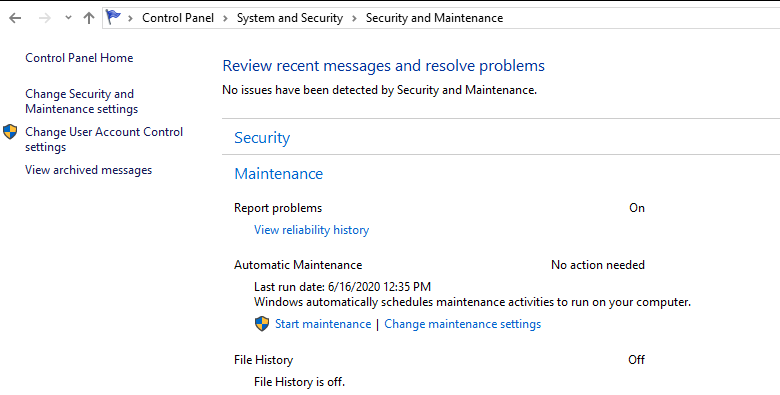
Microsoft har inkluderet en automatisk vedligeholdelsesfunktion i Windows 10-operativsystemet designet til at udføre visse optimeringsopgaver i henhold til tidsplanen. Dette er meget nyttigt, hvis brugeren glemmer at udføre disse opgaver, og tidsplanen vil sikre, at de automatisk køres i baggrunden. For at få adgang til den automatiske vedligeholdelse kan man få adgang til kontrolpanelet og derefter navigere til System & Sikkerhed og følge videre til Sikkerhed og vedligeholdelse. Den automatiske vedligeholdelse omfatter diagnostiske foranstaltninger som at tjekke for nye opdateringer, optimere harddiske, sikkerhedsscanning og vedligeholde en registrering af alle de aktiviteter, der udføres sammen med deres varighed.
Læs også: 10 bedste diskdefragmenteringssoftware til Windows 10, 8, 7 PC
Windows 10-advarsel: Hvad var problemet forårsaget af defraggeren?
Det blev først rapporteret af medlemmerne hos WilderSecurity, at der efter de seneste Windows 10 2004-opdateringer så ud til at være et problem med Windows 10 Defragger. Hovedproblemet var, at defragmenteringen af SSD-drev ikke blev optaget, og dette førte til, at defraggeren optimerede harddisken hver morgen efter, at computeren blev tændt. Den automatiske vedligeholdelse vil vise en meddelelse med angivelse af "Behov for optimering", hver gang du får adgang til den, selvom hele processen var blevet udført kort tid.
Læs også: Sådan defragmenteres harddisk på Windows 10/8/7/XP - Defragmenter harddisk
Windows 10-advarsel: Microsoft tager fat på defragger-problemet
Microsoft annoncerede for nylig, at dette problem var blevet noteret og rettet i Windows 10 preview build 19551. Opdateringen vil snart blive rullet ud til alle de stabile versioner af Windows 10.
"Tak, fordi du rapporterede, at Optimize Drives-kontrolpanelet forkert viste, at optimering ikke var kørt på nogle enheder. Vi har rettet det i denne build,” som citeret af Microsoft.
Læs også: 10 bedste pc-optimeringssoftware til Windows 10, 8, 7 (opdateret 2020)
Windows 10-advarsel: Hvad sker der med en hyppig defragmentering af SSD-drev?
Defragmentering er vigtig for at reducere fragmenteringen ud af en harddisk og gøre adgang til filer og mapper hurtigere og dermed forbedre computerens generelle ydeevne. Der er dog andre, at tilstandsdefragmentering er skadelig, da det fremmer unødvendigt slid på Solid State-drevene.
Microsoft har altid gået ind for eller defragmentering af harddiske og anbefaler at starte defragmentering af SSD-drev en gang hver måned. Denne opgave kan manuelt konfigureres til at blive udført ugentligt eller efter brugerens skøn. Men med den nye opdatering blev processen med at defragmentere SSD-drev udført dagligt, da defraggeren ikke kunne opretholde de sidste optimeringsregistreringer. Dette kan reducere levetiden på dine drev, før de skulle få fejl.
Læs også: Sådan øger du Windows 10-ydeevnen - Top 13 måder
Windows 10-advarsel: Hvad kan der gøres for at rette op på den hyppige defrag af SSD-drev?
Som tidligere nævnt har Microsoft allerede identificeret og rettet denne fejl i forhåndsvisningsversionen og vil snart udgive en opdatering til andre stabile versioner. Indtil du modtager den specifikke opdatering, er den bedste løsning til at gemme hyppig defragmentering af SSD-drev at deaktivere de automatiske vedligeholdelsesfunktioner i Windows 10. Trinene til at stoppe automatisk drevoptimering er:
Trin 1 : Skriv Defrag i startboksen på proceslinjen fra resultatet, klik på 'Defragmenter og optimer drev'.
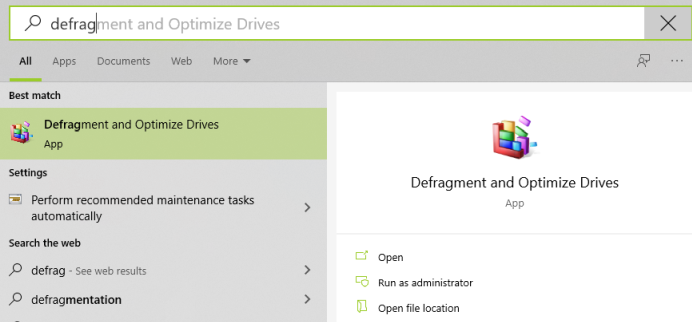
Trin 2: Tjek nu listen over drev og noter drevbogstaverne for SSD, og klik derefter på Skift indstillinger.
Trin 3: Klik på knappen Vælg og fjern markeringen af SSD-drevene fra listen, og tryk derefter på OK.
Trin 4 : Dette vil deaktivere automatisk vedligeholdelse på dine drev. Du kan aktivere det, når problemet er løst.
Læs også: Top 13 bedste gratis pc-rengøringssoftware til Windows 10, 8, 7
Dine tanker om defraggerfejl Defragger SSD-drev, der ofte forårsager Windows 10-alarm
Det er vigtigt at fjerne den automatiske tidsplan for defragmentering af SSD-drev, indtil dette problem er løst. Defraggeren ville virke hver dag på dine SSD-drev og øge slid og ælde, hvilket fører til for tidlig korruption af harddisken. Når problemet med hyppig defragmentering af SSD-drev er løst, skal du skifte tilbage til automatisk vedligeholdelse ved at følge de samme trin ovenfor og kontrollere alle SSD-drev.
Følg os på sociale medier – Facebook og YouTube . For eventuelle spørgsmål eller forslag, så lad os det vide i kommentarfeltet nedenfor. Vi vil meget gerne vende tilbage til dig med en løsning. Vi skriver regelmæssigt om tips og tricks sammen med løsninger på almindelige problemer relateret til teknologi.